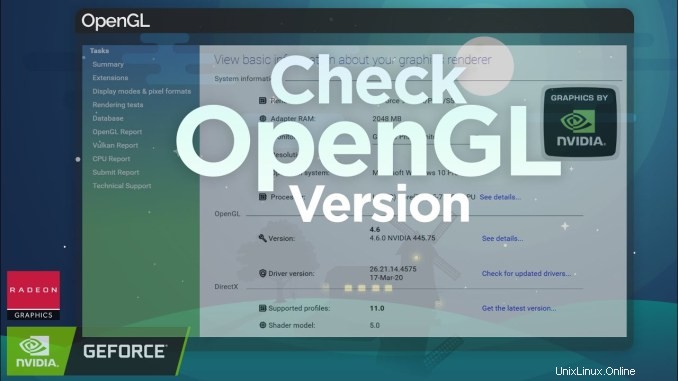

Heute lernen wir, wie man die OpenGL-Version überprüft. OpenGL (Open Graphics Library) ist eine sprach- und plattformübergreifende Anwendungsprogrammierschnittstelle (API) zum Rendern von 2D- und 3D-Vektorgrafiken. Die API wird normalerweise verwendet, um mit einer Grafikverarbeitungseinheit (GPU) zu interagieren, um ein hardwarebeschleunigtes Rendering zu erreichen.
So überprüfen Sie die OpenGL-Version,
glxinfo | grep "OpenGL version"
Sie erhalten die Ausgabe wie folgt,
glxinfo | grep "OpenGL version"
OpenGL version string: 1.4 (2.1 Mesa 7.7.1)Bearbeiten:
Möglicherweise haben Sie mit modernem OpenGL mehr Glück, wenn Sie einfach nach „Version“ anstelle von „OpenGL-Version“ suchen, angesichts der Unterschiede zwischen den Kern- und Kompatibilitätsprofilen sowie den verschiedenen GLSL- und GLES-Versionen:
glxinfo | grep 'version'
server glx version string: 1.4
client glx version string: 1.4
GLX version: 1.4
Max core profile version: 4.1
Max compat profile version: 3.0
Max GLES1 profile version: 1.1
Max GLES[23] profile version: 3.0
OpenGL core profile version string: 4.1 (Core Profile) Mesa 11.1.2
OpenGL core profile shading language version string: 4.10
OpenGL version string: 3.0 Mesa 11.1.2
OpenGL shading language version string: 1.30
OpenGL ES profile version string: OpenGL ES 3.0 Mesa 11.1.2
OpenGL ES profile shading language version string: OpenGL ES GLSL ES 3.00Beachten Sie, dass die aktuelle Version als „Kernprofilversion“ (4.1) dargestellt wird, während die „OpenGL-Version“ als 3.0 dargestellt wird.
So installieren Sie Mesa-Treiber auf Ubuntu 20.04 LTS
Versionshinweise zu Mesa 21.0.1
So installieren Sie Microsoft Teams Linux auf Ubuntu